- 软件大小:483MB
- 软件语言:简体中文
- 软件类型:国产软件
- 软件类别:图像处理
- 更新时间:2018-10-30
- 软件授权:免费版
- 官方网站://www.9553.com
- 运行环境:XP/Win7/Win8/Win10
- 标签:图像处理
acdsee pro是一款非常专业的看图工具。当然这款软件不仅仅只是一个看图软件,还拥有非常细节的影像编辑的功能,还可以进行摄影照片的格式的转换。对于最核心的功能就是图片管理,当你想要进行图片浏览的时候,他可以很快的打开目的文件,帮助你快速的浏览,这款工具在摄影行业被普遍使用,拥有非常人性化的操作方式,广受摄影行业的喜欢!
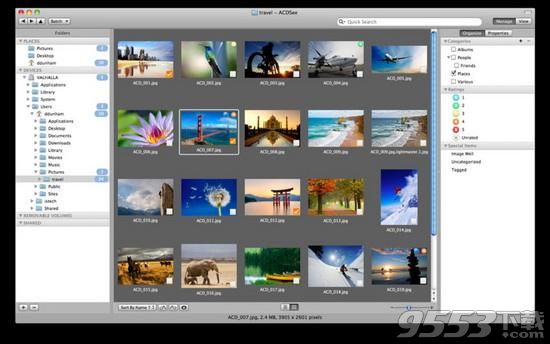
第一 步:下载安装包,解压
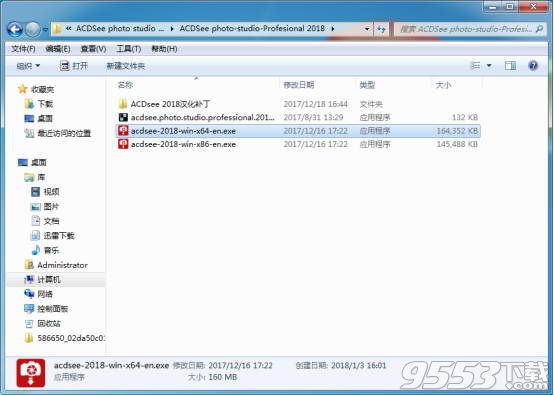
(图一)
下载acdsee pro 2018v11.0破解版,解压之后安装包里面有32位和64位的版本,这个根据自己电脑来选择版本。小编我用的是64位的版本,就打开64位的了。 如图一。
2第二 步:进入安装向导

(图二)
打开之后进入acdsee pro 2018v11.0的安装向导,点击next。 如图二。
3第三 步:阅读软件许可协议
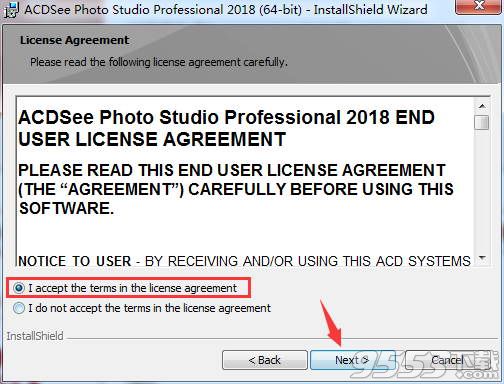
(图三)
阅读软件许可协议,选择我同意,点击next。 如图三。
4第四 步:安装类型选择全部
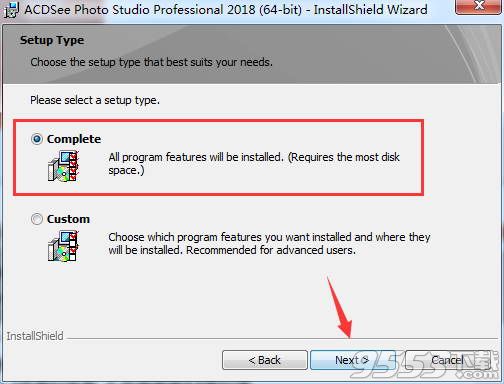
(图四)
安装类型选择全部,当然你也可以自定义,点击next。 如图四。
5第五 步:点击install
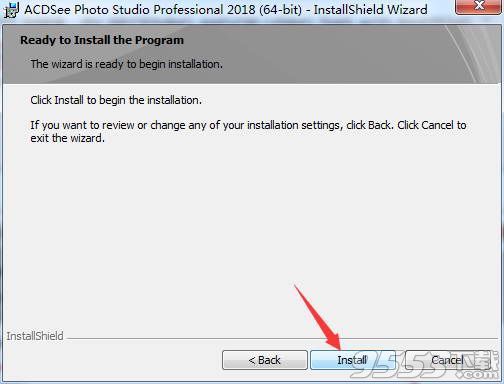
(图五)
点击install开始安装acdsee pro 2018v11.0。 如图五。
6第六 步:安装完成点击finish
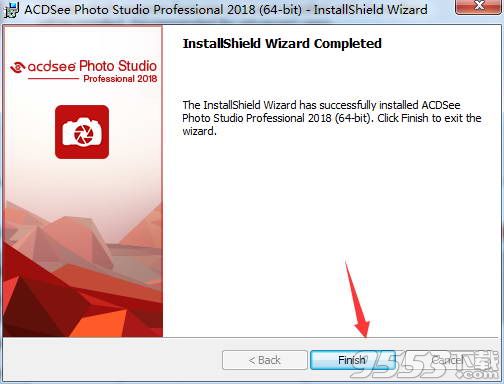
(图六)
安装完成之后点击finish关闭acdsee pro 2018v11.0安装程序。 如图六。
7第七 步:找到找到汉化补丁

(图七)
安装完成之后先不要打开acdsee pro 2018v11.0,先打开汉化补丁文件夹。 如图七。
8第八 步:打开含糊补丁
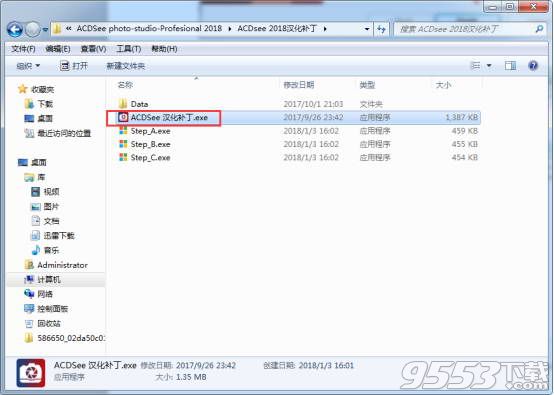
(图八)
打开之后里面有一个汉化补丁,点击打开。 如图八。
9第九 步:汉化ACDSee pro2018

(图九)
打开之后两个都要选择,全部选择之后点击中间按个相机按钮,汉化完成就会自动关闭的。 如图九。
10第十 步:找到注册机
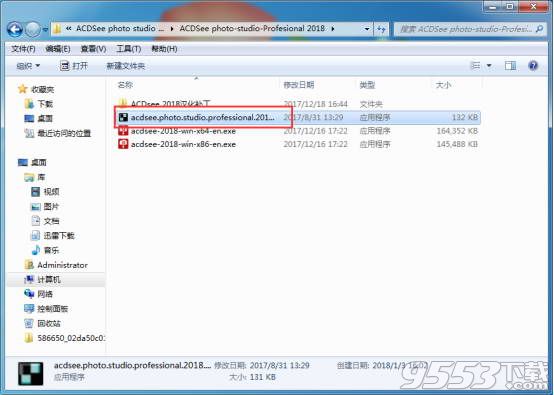
(图十)
然后再找到安装包里面的注册机,不要打开,复制这个注册机。 如图十。
11第一十一 步:复制注册机到ACDSee pro2018的安装目录下面

(图一十一)
把注册机复制到acdsee pro 2018v11.0的安装目录里面,再点击打开安装目录可以右击桌面图标打开文件位置。 如图一十一。
12第一十二 步:打开ACDSee pro2018注册机
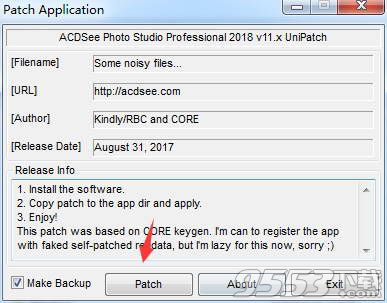
(图一十二)
打开ACDSee pro2018注册机之后点击patch按钮开始破解。 如图一十二。
13第一十三 步:破解完成
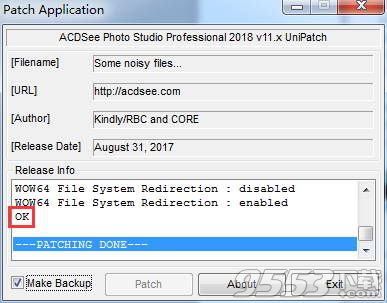
(图一十三)
破解完成之后就提示ok,关闭注册机。 如图一十三。
14第一十四 步:acdsee pro 2018v11.0界面
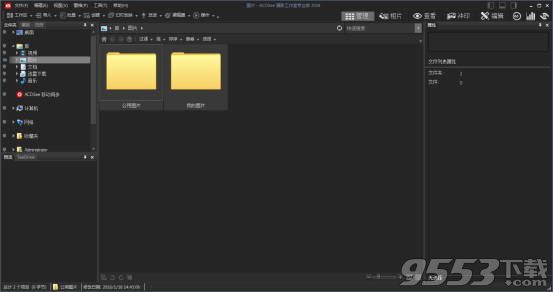
(图一十四)
acdsee pro 2018v11.0破解完成,祝你使用愉快! 如图一十四。
1、精确的选择
2、自动化轻松
3、失真的篡改与镜头校正
4、效率更快
5、色彩控制谱
6、发展模式的特殊效果
7、智能
8、你的工作,你的方式
9、皮肤
10、进步在层
11、再加上更多的混合模式
12、完美的曝光
13、重新排列、添加删除和调整层
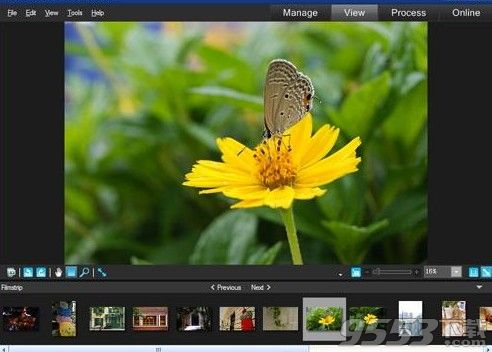
ACDSee使用标签管理图像教程
(一)手工添加标签
ACDSee支持多级标签,比如创建一个顶级标签“人物”,然后在这个标签下按姓名建立子标签。
1. 在整理面板,在“人物”分类下新建“刘德华”标签;
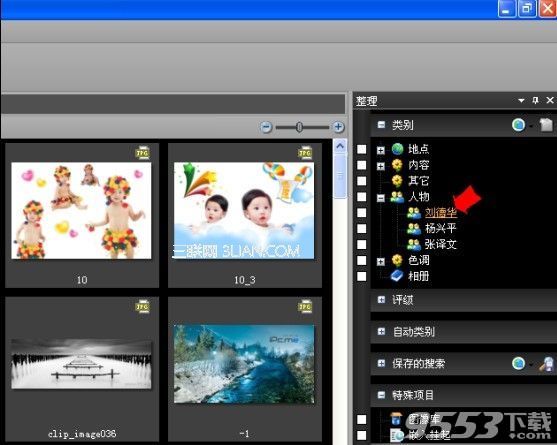
2. 在左侧选择文件夹,把刘德华的照片拖动到上一步创建的“刘德华”标签上,给这些图像贴上“刘德华”标签;
3. 重复第二步,把所有文件夹中刘德华的照片都贴上“刘德华”标签。现在,只要在“整理”面板上点击“刘德华”标签,就可以显示整个硬盘中所有刘德华的照片。
提示:要显示一个或某些文件夹中刘德华的照片,可以使用“选择性浏览”:选择“视图→选择性浏览”,然后选择文件夹和标签,就可只显示这些文件夹中贴有“刘德华”标签的图像;也可以使用过滤功能:选择多个文件夹,然后在“过滤”中选择“刘德华”标签。
(二)自动添加标签
数码照片在拍摄时,图像会自动把相机信息和拍摄参数(相机型号、光圈、快门等)添加到文件的“头部”,ACDSee会提取这些信息为图像自动添加标签。在“整理”面板上选择“Canon EOS 500D”(如图2),就可显示硬盘中所有用“Canon EOS 500D”拍摄的照片。
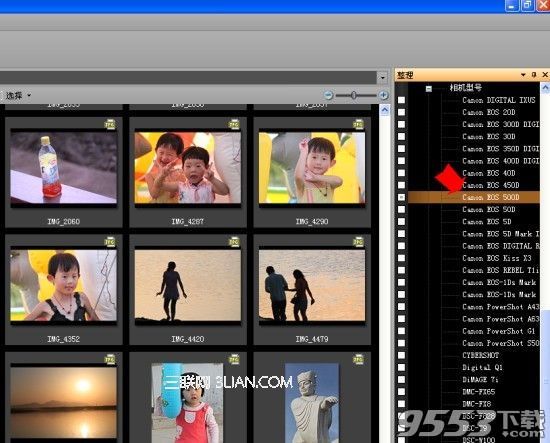
利用ACDSee依据拍摄参数添加标签的特性,查看不同光圈、快门速度等拍摄参数下照片的特点,可以快速提高你的拍摄水平。
ACDsee转换图片格式教程
1、右键图片。

2、选批量。
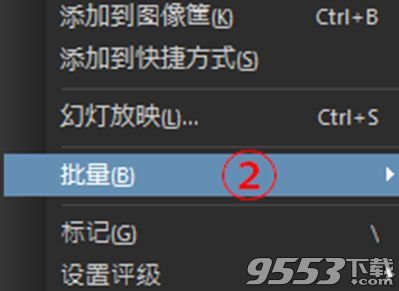
3、选转换文件格式。
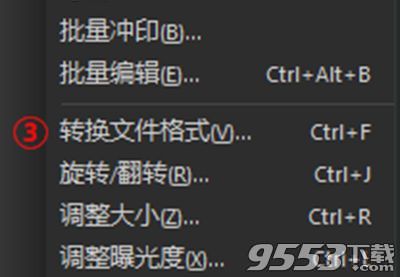
4、选要转换图片格式。
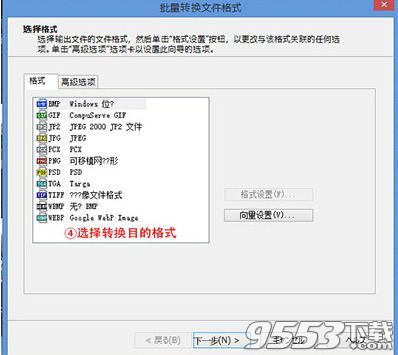
5、点【下一步】→【下一步】→【开始转换】→【确定】即可。